windows双系统默认启动项设置方法介绍
2024-04-14 03:15:02作者:02502攻略网
有的用户为了方便使用,不仅在电脑上安装了windows7还安装了windwos10系统,但是有可能在使用电脑的时候默认是win7启动的,使用windows10系统还是手动点击,如果选择错了,或者是忘记选择,又要重启电脑选择,非常麻烦,那么怎么在双系统中设置win10作为默认启动项呢?下面就给我一起看看具体操作步骤吧。

windows双系统默认启动项设置方法介绍
1、按住windows+R键,打开运行框,输入msconfig,点击确定
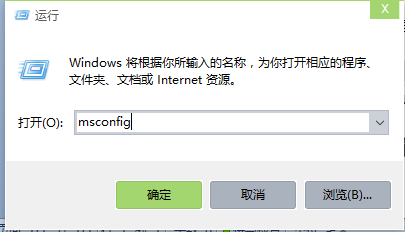
2、会弹出系统配置的界面,选择上方的引导
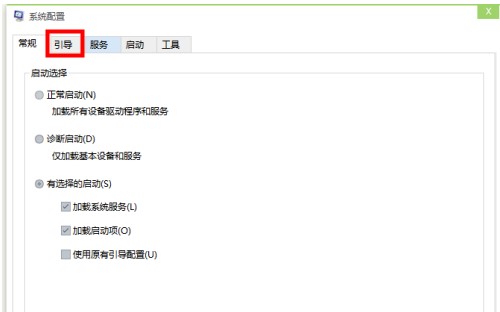
3、在引导选项卡中,我们可以看到有两个启动项,这时候,选择windows10,点击下方的设为默认值
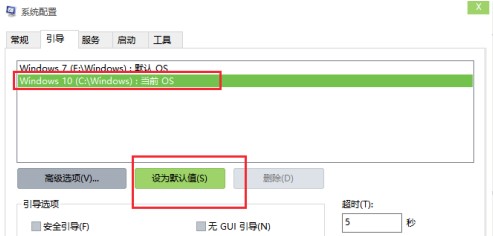
4、设置完成后点击应用,此时系统会提示需要重新启动,点击重新启动
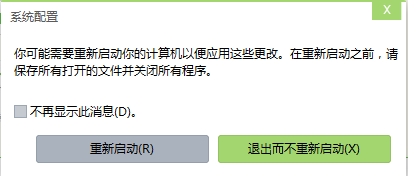
5、重启后就可以默认以windows10系统启动了,如果要设置win7为默认启动项,可以按照同样的步骤操作即可
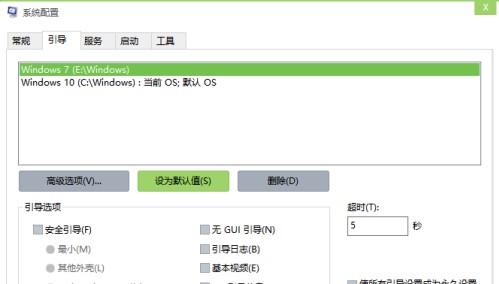
上一篇:云图计划渡宾溯痕暗鸦有什么效果,少女前线未来风Roguelike新作 下一篇:主公莫慌武将怎么搭配主公莫慌阵容怎么选择

